लिरिक्स वेबसाइट फ्री मे कैसे बनाए
यदि आप वाकई मे गाने को शब्द के रूप मे लिख कर पैसा कमाना चाहते है तो इसके लिए Lyrics website परफेक्ट है यदि आपको नहीं मालूम की लिरिक्स वेबसाइट बनाए कैसे जाते है लिरिक्स वेबसाइट बनाने के बाद क्या करना है इसका सेटअप Customison आदि की जानकारी नहीं है तो इस पोस्ट को पूरा पढ़े यहाँ मैंने सभी जानकारी बताया है ताकि आप एक कम्पलीट लिरिक्स वेबसाइट बना सके
future or Lyrics website
बात करें Lyrics website के Future की तो इसका भविष्य सुनहरा है क्योंकि लोगो का हमेशा से ही सबसे मनोरंजक साधन संगीत ही रहा है और आने वाले समय भी रहेगा आज कितने ऐसे प्लेटफार्म आ चुके है जहाँ सभी गाने Old Se लेकर new तक एक ही जगह मिल जाते है लेकिन फिर भी लोगो को मनपसंद गाने कभी – कभी नहीं मिलते ऐसे मे लिरिक्स वेबसाइट उनकी मदद करता है और आगे भी करेगा ऐसे मे इसका future bright है
Platform Selection
लिरिक्स वेबसाइट बनाने के लिए यदि आप प्लेटफार्म सेलेक्शन मे कंफ्यूज है तो घबराये नहीं बेहिचक आप ब्लॉगर Lyrics website चुने प्लेटफार्म के लिए ब्लॉगर प्लेटफार्म परफेक्ट है बाकि आप ये पढ़े कौन से प्लेटफार्म बेहतर है ? WordPress vs Blogger
Domin
Lyrics वेबसाइट के लिए जरुरी है की इसी केटेगरी से रिलेटेड डोमिन हो ताकि रैंकिंग मे परेशानी ना हो इसलिए आप टॉपिक से रिलेटेड डोमिन ख़रीदे Domin खरीदने के लिए सबसे अच्छी कंपनी Godaddy है आप चाहे तो Namecheap Bluehost से भी कर सकते है लेकिन मै सुझाव दूंगा की आप Godaddy से ही ख़रीदे
Theme
डोमिन खरीद लेने के बाद लिरिक्स वेबसाइट के लिए थीम का होना अतिआवश्यक है इसके लिए आप Google मे Best lyrics blogger template लिख कर serach करेंगे तो हज़ारो template मिल जायेंगे उनमें से कोई भी एक डाउनलोड कर ले और उसे Xml file मे कन्वर्ट कर ले
यदि आप डाउनलोड नहीं करना चाहते तो यहाँ मैंने एक लिरिक्स वेबसाइट के लिए template दिया है आप उसे डाउनलोड कर ले इसका footer Credit भी Remove है ये बिल्कुल प्रीमियम थीम की तरह है
आपने सब चीजे Platform, Domin theme, आदि इकठ्ठा कर लिए आइये अब जानते है की वेबसाइट कैसे बनाए वैसे ये प्रक्रिया बहुत आसान है इसे कोई भी आसानी कर सकता है खुद का ब्लॉग बना सकता है Lyrics वेबसाइट बनाने के लिए किसी भी प्रकार के डिग्री की जरुरत नहीं बस बेसिक नॉलेज हो वही काफ़ी है
Lyrics Website kaise banaye ?
वेबसाइट कैसे बनाये इसके बारे मे मै पहले ही बता चूका हूँ so’ आप इस पोस्ट को पढ़े यहाँ वेबसाइट कैसे बनाये के एक – एक स्टेप काफ़ी अच्छे तरीके से बताया है ताकि कोई कंफ्यूजन न फिर भी यहां शार्ट मे बता रहा हूँ
Blogger.com पर जाए >> New Blog पर Click करें >> एक popup window open होगा वहां first मे Lyrics website का tittle डाले और Second मे लिरिक्स वेबसाइट का नाम डाले >> availability ✔️ का टिक लग जाएगा उसके बाद नीचे कोई भी एक थीम सेलेक्ट करें और नीचे Finish पर क्लिक करें अब जो भी window open होगा उसे skip कर दे आपका ब्लॉग डैशबोर्ड तैयार है
finally आपने ब्लॉग बना लिया अब आपको उसका सेटअप करना है जैसे की थीम अपलोड डोमिन जोड़ना, सर्च कंसोल मे साइट सबमिट करना साइटमैप बनाना अब इसके बारे मे step by Step जानते है
Blogger पर थीम अपलोड कैसे करें
ब्लॉगर ब्लॉग बना लेने के बाद उसे एक डिज़ाइन देने के लिए Custom theme बहुत जरुरी है ब्लॉग बनाते समय जो थीम सेलेक्ट करते है वो By default theme होती है जिसका डिज़ाइन simple होता है इसलिए आपको उसकी जगह पर दूसरा मन पसंद theme अपलोड करना है मैंने ऊपर बताया है की पहले एक theme डाउनलोड कर ले और उसे Xml file मे कन्वर्ट कर यदि Theme xml file तैयार है तो
ब्लॉगर डैशबोर्ड मे Menu पर क्लिक करें > Theme Select करें > 3 dot (…) पर क्लिक करें > Restore Theme पर क्लिक करें >> file manager से Xml file सेलेक्ट करें >> Done करें
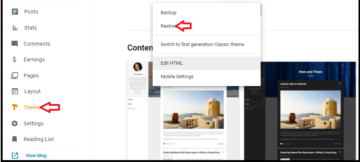
कुछ second मे theme अपलोड हो जाएगा आप ब्लॉग विजिट करके देख सकते है
ब्लॉग को डोमिन से कनेक्ट कैसे करें
Blogger पर Theme अपलोड कर लेने के बाद ब्लॉग को डोमिन से कनेक्ट करना है इसके लिए dns अपडेट करना होगा लगभग सभी थीम प्रोवाइडर कंपनी मे एक ही तरीका से ब्लॉग को डोमिन से कनेक्ट किया जाता है इसके लिए भी मै पोस्ट लिख चूका हूँ तो आप इस पोस्ट को पढ़े – ब्लॉग को डोमिन से कैसे जोड़े
Google Search Console मे ब्लॉग सबमिट कैसे करें
ब्लॉग मे डोमिन जोड़ लेने के बाद उसे google Search Console मे ऐड करना जरुरी है ताकि आपका जो Lyrics वेबसाइट है वो गूगल सर्च मे आ सके लोग उसपर विजिट कर सके
- Search Console मे जाए Second Option Url Perfix सेलेक्ट करें यहाँ ब्लॉग का full Url ( https://abc.com ) डाले Continue पर क्लिक करें
- Html tag सेलेक्ट करें कोड कॉपी करें और उस window को ऐसे ही छोड़ दे ब्लॉगर डैशबोर्ड मे आ जाए यहाँ theme >> 3 dot पर क्लिक करें >> Edit html पर क्लिक करें.
- theme मे सर्च
<head>करें और Meta tag ठीक इसके नीचे peste करके theme save कर दे - वापस सर्च कंसोल मे जाए और verify पर क्लिक करें आपका ब्लॉग सर्च कंसोल मे सबमिट हो चूका है यदि यहाँ बताए गए तरीका समझ ना आए तो आप इस पोस्ट को पढ़े क्योंकि यहाँ मैंने Step – by – Step Gsc मे ब्लॉग सबमिट करने के बारे मे बताया है

Sitemap कैसे बनाये
ऊपर बताए गए तरीके से आपका ब्लॉग गूगल सर्च मे आएगा लेकिन पोस्ट नहीं यानी की आपने जो Lyrics लिखा वो नहीं उसे सर्च रिजल्ट मे लाने के लिए sitemap जरुरी है साइटमैप बना कर उसे भी सर्च कंसोल मे सबमिट करना पड़ता है तब आपके साइट के जो पोस्ट होंगे वो गूगल मे इंडेक्स होंगे
sitemap बनाने के लिए आप third party वेबसाइट का इस्तेमाल कर सकते है इसके लिए आप गूगल पर Sitemap generater लिख कर सर्च करें अनेक वेबसाइट मिल जायेंगे जिसमे से किसी एक पर विजिट करके साइटमैप बना ले यदि नहीं आता तो ये पोस्ट पढ़े साइट मैप कैसे बनाये साइटमैप बन जाए तो उसे सर्च कंसोल मे सबमिट कर दे Sitemap submit kaise kare
Unsued Extra widget Remove kare
इतना कर लेने के बाद पूर्ण रूप से आपका ब्लॉग बन कर तैयार है अब आप चाहे तो ब्लॉग से एक्स्ट्रा widget Remove कर सकते है क्योंकि नया theme मे default रूप से कई सारे widget होते है जिनमे से कुछ ही साइट्स के लिए जरुरी होते है बाकि के साइट्स का डिज़ाइन ख़राब करते है ऐसे मे उन्हें हटा देना ही अच्छा है एक्स्ट्रा widget Remove करने के लिए…
ब्लॉगर मेनू पर क्लिक करें >> फिर Layout पर क्लिक करें >> लेआउट पर क्लिक करने के बाद ब्लॉग का Header, sidebar, Footer Section open यहाँ जाएगा यहाँ जितने widget है वो सब दिख जायेंगे उनमें से आपको जो भी हटाना हो उसके सामने Edit पर क्लिक करें >> new Window open होगा वहां Remove पर क्लिक करें

same Process को फॉलो करके आप जितने widget चाहे रिमूव कर सकते है
इस तरह आप एक कम्पलीट Lyrics वेबसाइट बना सकते है और उससे महीने के हज़ारो कमा सकते है इस पोस्ट से रिलेटेड कोई भी सवाल हो तो आप हमें बता सकते है उम्मीद है आपको हमारा ये पोस्ट lyrics Website Free मे कैसे बनाये पोस्ट पसंद आया आपको लगे की ये पोस्ट वास्तव मे उपयोगी है तो इसे सोशल साइट्स पर जरूर शेयर करें


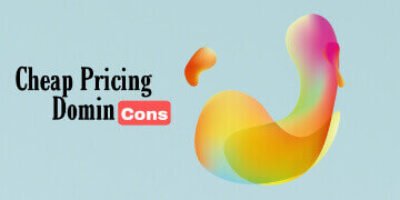


Thanks For The Great Content Sir. I Will also share with my Friends & once again Thanks a lot.
Welcome. and Stay connected with us.